Tentang KamiPedoman Media SiberKetentuan & Kebijakan PrivasiPanduan KomunitasPeringkat PenulisCara Menulis di kumparanInformasi Kerja SamaBantuanIklanKarir
2025 © PT Dynamo Media Network
Version 1.102.2
Konten dari Pengguna
Cara Menambahkan Kolom pada Excel dengan Rapi
28 Juli 2023 22:58 WIB
·
waktu baca 2 menitTulisan dari Tips dan Trik tidak mewakili pandangan dari redaksi kumparan
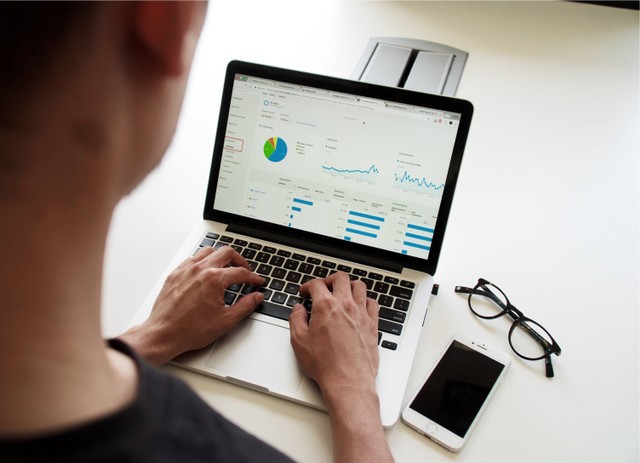
ADVERTISEMENT
Cara menambahkan kolom pada Excel merupakan langkah paling dasar dalam pekerjaan mengelola data. Di Excel, kolom adalah susunan data vertikal yang digunakan untuk menyimpan berbagai informasi, baik itu huruf, angka, maupun rumus.
ADVERTISEMENT
Menyisipkan kolom biasanya dilakukan apabila ingin menambahkan data yang terlupa pada Excel. Misalnya, jika sejumlah data sudah selesai masuk di sel kolom A hingga D, kemudian ingin menambahkan satu kolom lagi di antara A dan C.
Cara Menambahkan Kolom pada Excel
Microsoft Excel telah mengetahui kebutuhan penggunanya dengan menghadirkan beberapa tools dan menu khusus, salah satunya menambahkan kolom. Pengguna cukup melakukan satu klik atau menggunakan pintasan shortcut keyboard.
Saking banyaknya menu dan tools, masih banyak orang yang kesulitan mengombinasikannya. Dikutip dari laman ablebits.com, cara menambahkan kolom di Excel paling sederhana yaitu dengan cara klik kanan huruf kolom dan klik “Insert”.
Nah, berikut ini tutorial menambahkan kolom pada Excel dengan lebih detail:
ADVERTISEMENT
Cara lain yang dapat digunakan untuk menambahkan kolom di Excel yaitu dengan memilih satu sel, kemudian klik kanan, berikut caranya:
Jika ingin cara menambahkan kolom pada Excel yang lebih simple, gunakan tombol shortcut keyboard seperti berikut ini:
ADVERTISEMENT
Itulah cara menambahkan kolom pada Excel dengan mudah untuk menghasilkan data yang rapi. Apapun metode yang digunakan, tombol “Insert Options” akan muncul di sebelah kolom dengan berbagai pilihan.
Jadi, pengguna tidak perlu kebingungan untuk menambahkan kolom atau pilihan opsi menu lainnya. (LAIL)
Paus Fransiskus wafat di usia 88 tahun pada Senin pagi (21/4) akibat stroke dan gagal jantung. Vatikan menetapkan Sabtu (26/4) sebagai hari pemakaman, yang akan berlangsung di alun-alun Basilika Santo Petrus pukul 10.00 pagi waktu setempat.

